2 Möglichkeiten, Klingeltöne mit/ohne iTunes auf das iPhone zu übertragen
Wir alle möchten unser iPhone individuell gestalten, indem wir ihm unseren einzigartigen Stempel aufdrücken. Das Anpassen eines Smartphones geht anders. Für einige bedeutet es, das Telefon in einer gut gestalteten Hülle zu platzieren. Eine Möglichkeit, Ihr iPhone anzupassen, sind jedoch Klingeltöne. Es gibt viele eingängige Standard-Klingeltöne, aber wir bevorzugen immer noch unseren Lieblingssong als Klingelton. Das Hinzufügen von Klingeltönen auf einem iPhone erfolgt normalerweise über iTunes. Wir sollten jedoch auch untersuchen, wie man Klingeltöne auf das iPhone legt, ohne iTunes zu verwenden.
iTunes ist im Großen und Ganzen eine hervorragende Anwendung zum Hochladen und Herunterladen von Informationen vom iPhone. Es gibt jedoch einige Einschränkungen für einige iTunes. Glücklicherweise gibt es viele praktikable Alternativen zum Übertragen von Dateien ohne iTunes, insbesondere in Bezug auf Klingeltöne. Lassen Sie uns in die Tiefe gehen, um mehr darüber zu erfahren, wie man Klingeltöne vom Computer zum iPhone hinzufügt.
Teil 1: Wie füge ich ohne iTunes Klingeltöne zum iPhone hinzu?
Wenn Sie ohne iTunes einen Klingelton zum iPhone hinzufügen möchten, empfehlen wir dringend die Verwendung DrFoneTool – Telefon-Verwaltung (iOS). Die Software ist die perfekte Plattform, um Klingeltöne ohne iTunes hinzuzufügen oder zu ändern. Einige Benutzer haben DrFoneTool sogar gelobt und es als eine praktikable Alternative zu iTunes bezeichnet. DrFoneTool – Telefon-Manager (iOS) ist ein leistungsstarkes System mit einer intuitiven Benutzeroberfläche. Das Abschließen jeder Transaktion, sei es Datenwiederherstellung oder Datensicherung, dauert Sekunden, ideal zum Ändern, Erstellen und Hinzufügen von Klingeltönen ohne iTunes. Es ist sowohl mit iOS- als auch mit Android-Geräten kompatibel.

DrFoneTool – Telefon-Verwaltung (iOS)
Klingeltöne zu iPhone/iPad/iPod ohne iTunes hinzufügen
- Übertragen, verwalten, exportieren/importieren Sie Ihre Musik, Fotos, Videos, Kontakte, SMS, Apps usw.
- Sichern Sie Ihre Musik, Fotos, Videos, Kontakte, SMS, Apps usw. auf dem Computer und stellen Sie sie einfach wieder her.
- Übertragen Sie Musik, Fotos, Videos, Kontakte, Nachrichten usw. von einem Smartphone auf ein anderes.
- Übertragen Sie Mediendateien zwischen iOS-Geräten und iTunes.
- Voll kompatibel mit iOS 7, iOS 8, iOS 9, iOS 10, iOS 11 und iPod.
Wie übertrage ich Klingeltöne mit DrFoneTool auf das iPhone?
Hier werden wir besprechen, wie Sie die Klingeltöne mit DrFoneTool – Telefon-Verwaltung (iOS) auf das iPhone übertragen können, wenn Sie bereits Klingeltöne gespeichert oder auf Ihren Computer heruntergeladen haben. Mit den folgenden Schritten können Sie auch von Ihrem iPhone-Gerät aus auf Ihre Lieblingsklingeltonmusik zugreifen.
Schritt 1 – Installieren Sie DrFoneTool auf einem Windows-PC und wählen Sie Übertragen. Verbinden Sie Ihr iOS-Gerät mit dem PC und warten Sie, bis Ihr Telefon im Übertragungsfenster angezeigt wird.

Schritt 2 – Klicken Sie auf die Seitenleiste „Musik“ und dann auf das Klingelton-Symbol.

Wenn Sie die Klingeltondatei bereits auf Ihrem Computer haben, wählen Sie „Hinzufügen“, um „Datei hinzufügen“ oder „Ordner hinzufügen“ auszuwählen, um den/die Klingelton(e) zu Ihrem iPhone hinzuzufügen.

Wie erstelle ich Klingeltöne auf dem iPhone?
Noch mehr Überraschung gibt es in Bezug auf benutzerdefinierte Klingeltöne. Ja, Sie haben Recht, Sie können Ihre Klingeltöne erstellen und an Ihre Anforderungen anpassen. Mit Hilfe dieses wunderbaren Tools können Sie also einfach und effektiv selbst Klingeltöne erstellen. Sie müssen nur die hier genannten Schritte befolgen:
Schritt 1: Zuerst müssen Sie das DrFoneTool – Telefon-Manager (iOS) öffnen > und eine Verbindung zwischen Ihrem Gerät und dem System herstellen, > dort den Musikbereich besuchen, und dann finden Sie im Musikfenster alle aufgelisteten verfügbaren Musikdateien im Gerät. Klicken Sie danach auf das Ringtone Maker-Symbol.

Alternativ können Sie mit der rechten Maustaste auf das ausgewählte Lied klicken, um den Klingeltonhersteller auszuwählen, wie im Bild erwähnt

Schritt 2: Sobald Ihr ausgewähltes Lied in das Tool hochgeladen wurde, können Sie die erforderlichen Einstellungen in Bezug auf Start- und Endzeit, Pausenaktion, Vorsprechen usw. vornehmen. Überprüfen Sie danach den Klingelton, indem Sie auf Klingelton vorhören klicken. Ihr Klingelton ist fertig, speichern Sie ihn einfach auf Ihrem iPhone/PC und wenden Sie ihn auf Ihren Anrufklingelton an, um ihn zu genießen, wenn Sie einen Anruf erhalten

Wenn Sie Auf Gerät speichern gewählt haben, wird das erstellte Musikstück direkt auf Ihrem iPhone gespeichert. Auf die Sie jederzeit zugreifen können.
Schritt 3: Nachdem Sie den Klingelton erstellt haben, besteht der nächste Schritt darin, diesen Ton als Klingelton Ihres Geräts festzulegen, für den Sie zu den Einstellungen gehen> dann den Abschnitt Sound besuchen> und Klingeltöne drücken> danach den von Ihnen erstellten Ton auswählen und einstellen .

Mit den obigen Schritten können Sie Ihren Klingelton aus jeder Musik erstellen, die Sie hören und als Klingelton festlegen möchten. Erstellen Sie also einfach Ihren Klingelton und genießen Sie das Musikstück.
Teil 2: Wie füge ich mit iTunes Klingeltöne zum iPhone hinzu?
In diesem Abschnitt konzentrieren wir uns darauf, die Klingeltöne mit iTunes zu den iPhones hinzuzufügen. Zu diesem Zweck benötigen Sie iTunes, um Ihre Klingeltöne von Ihrem Computer auf ein iPhone-Gerät zu übertragen. iTunes unterstützt verschiedene Arten von Inhalten und macht den Prozess viel einfacher. Viele iPhone-Besitzer haben bereits iTunes auf ihrem Computer installiert, daher ist das Exportieren und Importieren von Inhalten ein einfacher Vorgang. Wenn Sie wissen möchten, wie Sie Klingeltöne vom Computer zum iPhone hinzufügen, müssen Sie nur die folgenden Schritte ausführen.
Schritt 1 – Überprüfen Sie, ob iTunes auf Ihrem Computer installiert ist.
Schritt 2: Das nächste, was Sie tun müssen, ist das Hinzufügen Ihres Lieblingstitels zur iTunes-Mediathek von Ihrem Computersystem, indem Sie iTunes verwenden> dann zum Menü Datei gehen> dann die Musikdatei öffnen, für die Sie einen Klingelton auswählen möchten. Andernfalls ziehen Sie einfach eine Musikdatei per Drag & Drop vom Computer in die iTunes-Mediathek
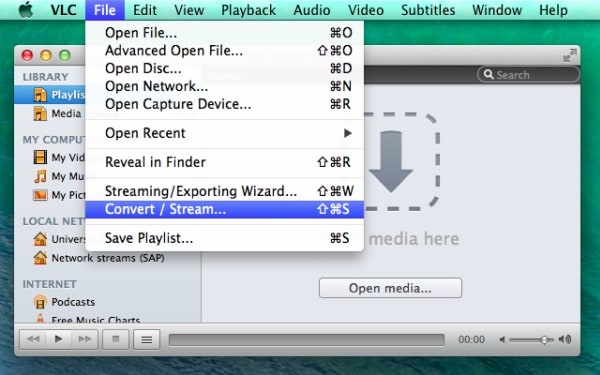
Schritt 3: Nachdem Ihr Song in der iTunes-Mediathek sichtbar wird, klicken Sie einfach mit der rechten Maustaste darauf und wählen Sie die Option „Informationen abrufen“.
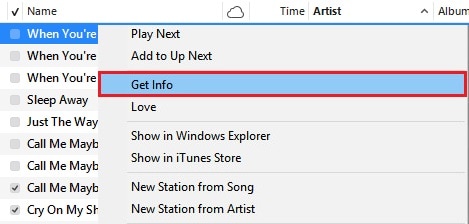
Schritt 4: Dort erscheint ein Fenster unter dem Optionsmenü, wählen Sie den Teil des Songs mit den Start- und Stoppzeiten aus, versuchen Sie, ihn unter 30 Sekunden Zeitrahmen zu halten> und drücken Sie schließlich OK
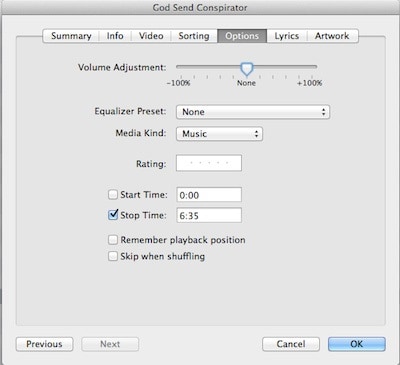
Hinweis: Dieser Vorgang dupliziert den Song, daher müssen Sie hier die duplizierte AAC-Version des Songs aus iTunes entfernen, indem Sie Strg+Klicken Sie auf den Song, der dupliziert wird.
Schritt 5 – Ändern Sie den Dateityp von „.m4a“ in „.m4r“ für den, den Sie für den Klingelton behalten müssen
Schritt 6 – Platzieren Sie nun die umbenannte Datei in iTunes.
Öffnen Sie dazu entweder die Datei, die Sie gerade umbenannt haben, oder ziehen Sie sie in die iTunes-Mediathek, und synchronisieren Sie sie dann einfach, damit sie auch auf dem iPhone-Gerät verfügbar ist.
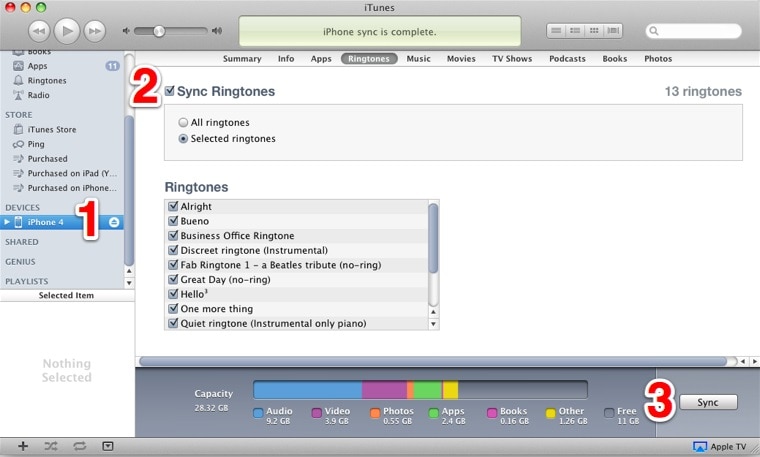
Klingeltöne sind zu einem wichtigen und interessanten Teil unseres digitalen Lebens geworden. Die meiste Zeit sind wir mit unserem Telefon beschäftigt, und das jeden Tag Anrufe tätigen und entgegennehmen. Wenn Sie also die Klingeltöne des iPhones interaktiv gestalten, wird das sowohl Ihre Stimmung als auch Ihren Geist verbessern. Unter Berücksichtigung dieser Dinge haben wir behandelt, wie man Klingeltöne mit oder ohne iTunes auf das iPhone legt. Um auch zu beantworten, wie man Klingeltöne auf dem iPhone erstellt, können Sie einfach das Toolkit DrFoneTool – Phone Manager (iOS) anwenden, um einige wirklich interessante Klingeltöne zu erstellen.
Neueste Artikel

